Guide d'installation de Dungeon Keeper 2
Sommaire
|
Bonjour a tous !
Cela fait un bout de temps que je m'amuse a faire fonctionner des vieux jeux tel que Wolfenstein 3D ou MonkeyIsland sur des configurations actuelles Récemment, à la demande d'autrui (personnellement je n'avais jamais joué à DK1 ou 2), je me suis attelé à faire fonctionner Dungeon Keeper 1 et 2 sur Windows XP et Windows 7. Aïe quelle idée !!! |
1. Introduction 2. Telechargement 3. Installation 4. Configuration 5. Lancement du jeu |
2. Téléchargement
Nous allons avoir besoin de quelque fichiers pour notre tutoriel :
| Telechargeable ici | ||
| Telechargeable ici | ||
| Telechargeable ici | ||
| Telechargeable ici | ||
| :) |
Quelques informations interessantes :
- Le patch "1.30 to 1.70" marche tres bien avec la version 1.0 de DK2, donc ne cherchez pas a trouver un patch "1.0 to 1.30".
- Le patch "1.30 to 1.70" doit être de la même langue que l'installation de DK2, donc le patch Français ne fonctionnera qu'avec un jeu installé en Français.
3. Installation
Passont aux choses serieuses.
J'ai testé ces installations sur plusieurs PC avec Win7x64 et dans tout les cas, le jeu a fonctionné (et à été jouable) mais n'a pas necessairement eu le meme comportement.
Donc pas de panique si tout n'est pas identique à mes dires ;)
Donc pas de panique si tout n'est pas identique à mes dires ;)
Tout d'abord 2 cas de figure :
- Vous possedez le jeu en version CD, dès lors le paragraphe qui suit ne vous concerne pas
donc rendez vous ICI - Vous avec des images de CD tel ceux téléchargeable ci-dessus, là c'est pour nous ;)
3.1 Monter vos images
Si vos images sont archivées decompressez les.
A present, montez le CD 2 dans sur un lecteur virtuel avec un outil tel que DAEMON Tools Lite (Lite pour la version gratuite).
Le CD 2 contient le necessaire pour faire une installation multilingue.
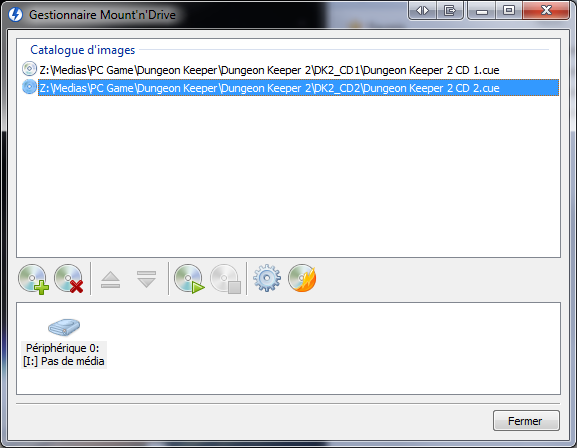
Dans ce cas de l'utilisation du Mount'n'Drive, il suffit d'ajouter l'image a la main, puis de double cliquer sur le label pour monter l'image.
Un fois l'image monté, l'auto execution devrait apparaitre (si ce n'est pas le cas, lancez l'autorun dans "LETTRE_DU_LECTEUR_VIRTUEL:\Autorun.exe")

A present, montez le CD 2 dans sur un lecteur virtuel avec un outil tel que DAEMON Tools Lite (Lite pour la version gratuite).
Le CD 2 contient le necessaire pour faire une installation multilingue.
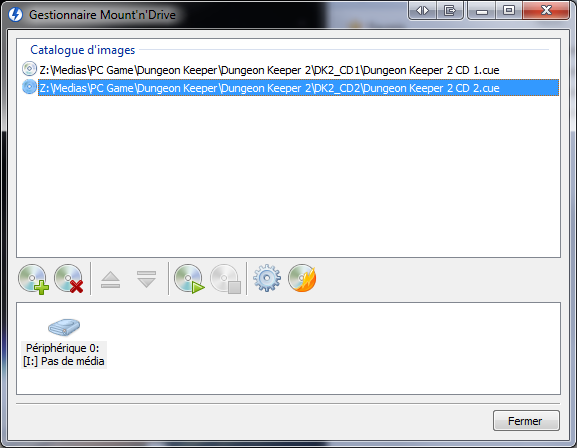
Dans ce cas de l'utilisation du Mount'n'Drive, il suffit d'ajouter l'image a la main, puis de double cliquer sur le label pour monter l'image.
Un fois l'image monté, l'auto execution devrait apparaitre (si ce n'est pas le cas, lancez l'autorun dans "LETTRE_DU_LECTEUR_VIRTUEL:\Autorun.exe")

3.2 Installation en Français
Voila a quoi ça doit ressemblé une fois lancé :

Cliquez sur Français
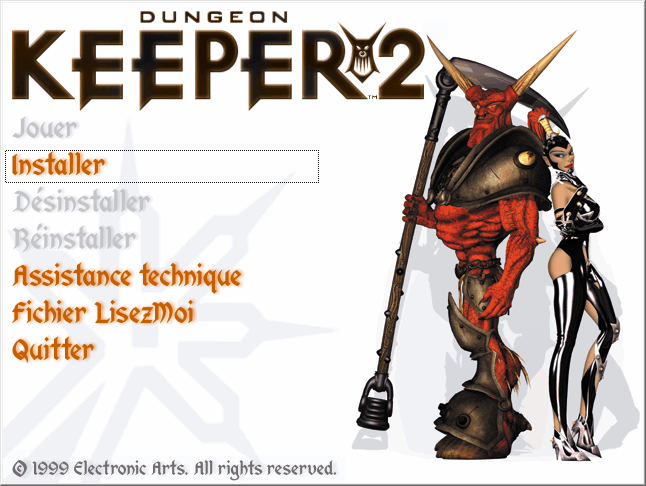
Cliquez sur Installer

Cliquez sur Suivant

Selectionnez l'endroit où vous voulez installer DK2, et souvenez vous en, on en aura besoin après.
Cliquez sur Suivant

Cliquez sur Suivant, l'installeur commencera a copier les fichiers de langue jusqu'a arriver a ça :

Ne touchez pas a ce popup, il faut "insérer" le CD1, nous allons donc monter l'image du CD 1 à la place de celle du CD 2.

Double cliquez sur le label de l'image du CD 1, puis retournez sur le popup et cliquez sur "Recommencer".

Décochez tout et cliquez sur "Terminer"
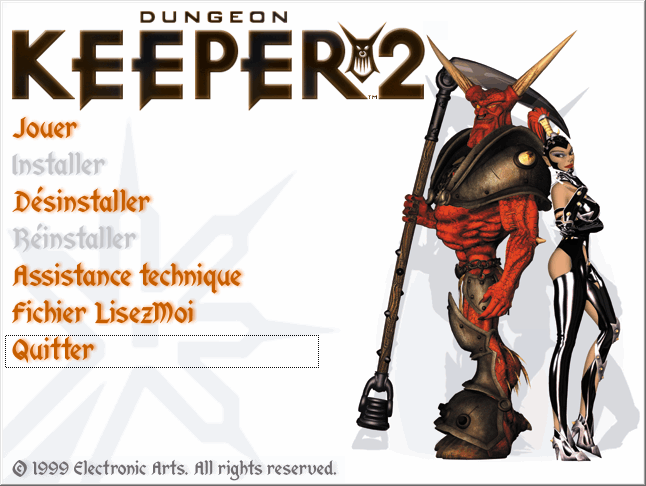
Cliquez sur "Quitter"

Cliquez sur Français
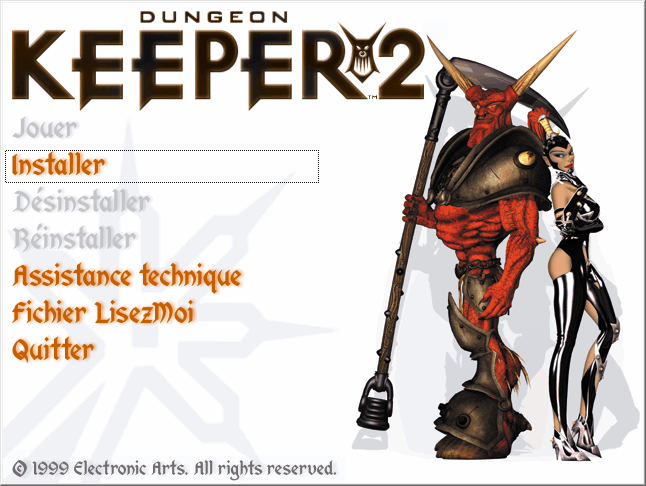
Cliquez sur Installer

Cliquez sur Suivant

Selectionnez l'endroit où vous voulez installer DK2, et souvenez vous en, on en aura besoin après.
Cliquez sur Suivant

Cliquez sur Suivant, l'installeur commencera a copier les fichiers de langue jusqu'a arriver a ça :

Ne touchez pas a ce popup, il faut "insérer" le CD1, nous allons donc monter l'image du CD 1 à la place de celle du CD 2.

Double cliquez sur le label de l'image du CD 1, puis retournez sur le popup et cliquez sur "Recommencer".

Décochez tout et cliquez sur "Terminer"
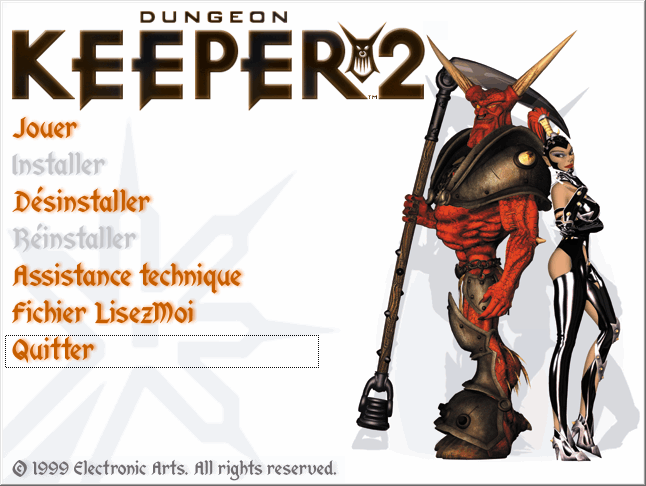
Cliquez sur "Quitter"
3.3 Mise à jour vers 1.70 en Français
Le jeu est installé mais totalement inutilisable, nous allons donc preceder a quelque mis a jour.
Decompressez l'archive du Patch 1.30 to 1.70 vous devriez obtenire ceci :

Lancez "Dk2Update130to170_French.exe"

La mise a jour se lance.

Et copie tout un tas de fichier sans rien vous avoir demandé (le patch se base sur les information du registre pour savoir où est installer DK2).

Youpi c'est patché !
Decompressez l'archive du Patch 1.30 to 1.70 vous devriez obtenire ceci :

Lancez "Dk2Update130to170_French.exe"

La mise a jour se lance.

Et copie tout un tas de fichier sans rien vous avoir demandé (le patch se base sur les information du registre pour savoir où est installer DK2).

Youpi c'est patché !
3.4 Mise à jour vers 1.80
De la meme maniere je n'avais pas reussi a avoir un jeu stable apres avoir installé "seulement" le Patch 1.70, nous allons donc installer le Patch 1.80 non-officiel.
L'auteur du patch precise bien que son patch n'a rien a voir avec Bullfrog et de se fait ne garanti pas le fonctionnement du jeu apres l'installation du patch, ni la possibilité d'utiliser les sauvegardes faites dans les versions anterieur du jeu.

Lancez "DKII1.7-1.8.exe".

Cliquez sur Next.

Cliquez sur Next.

Ah ah !!! Vous notterez que le dossier d'installation n'est pas necessairement le bon, il est donc capital de renseigner a quel endroit le jeu à été installé.
Notez bien que l'arboresence doit etre "DOSSIER_DINSTALLATION\Dungeon Keeper II Update 1.8"
Apres avoir renseigné cette information, cliquez sur Next

Ça copie...

Cliquez sur Next

Youpi c'est patché ! (encore)
L'auteur du patch precise bien que son patch n'a rien a voir avec Bullfrog et de se fait ne garanti pas le fonctionnement du jeu apres l'installation du patch, ni la possibilité d'utiliser les sauvegardes faites dans les versions anterieur du jeu.

Lancez "DKII1.7-1.8.exe".

Cliquez sur Next.

Cliquez sur Next.

Ah ah !!! Vous notterez que le dossier d'installation n'est pas necessairement le bon, il est donc capital de renseigner a quel endroit le jeu à été installé.
Notez bien que l'arboresence doit etre "DOSSIER_DINSTALLATION\Dungeon Keeper II Update 1.8"
Apres avoir renseigné cette information, cliquez sur Next

Ça copie...

Cliquez sur Next

Youpi c'est patché ! (encore)
4. Configuration
Malgres toute ces emotions, il faut encore travailler.
Il va falloir :
- Modifier le mode de compatibilité du jeu en modifiant les propriété du raccourci de lancement.
- Modifier une option graphique pour assurer le rendu de la 3D dans le jeu.
- Changer l'executable DKII.exe pour celui du patch 1.80 (qui au passage fait sauter la necessité d'avoir le CD dans le lecteur).
4.1 Compatibilité
Si vous n'avez pas de raccourci vers "DKII.exe", creez en un.
Faite clique droit sur le raccourci.

Cliquez sur "Propriétés".
Vous devriez avoir par defaut un truc du genre :
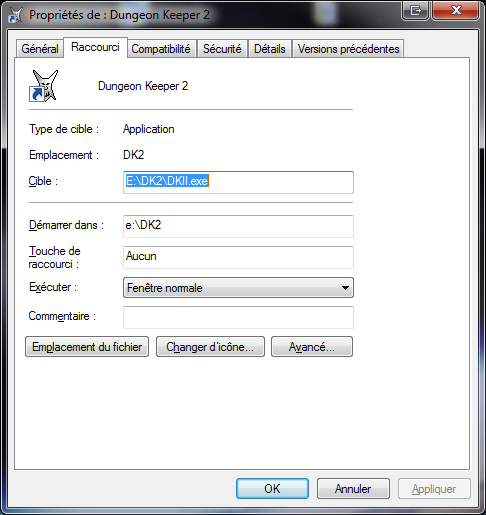
Il va falloir ajouter des options de lancement a DK2 :

Ajoutez "-softwarefilter -32biteverything" (sans les guillemets) à la "Cible"
Puis cliquez sur l'onglet "Compatibilité".

Modifiez les options exactement comme ci-dessus, (les compatibiliés autres que "Windows 2000" m'ont posées des problèmes)
Faite clique droit sur le raccourci.

Cliquez sur "Propriétés".
Vous devriez avoir par defaut un truc du genre :
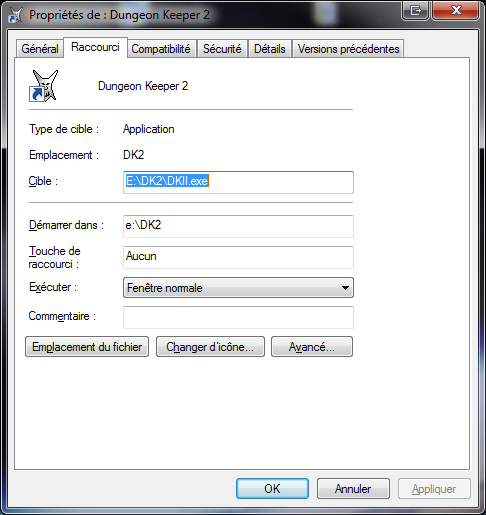
Il va falloir ajouter des options de lancement a DK2 :

Ajoutez "-softwarefilter -32biteverything" (sans les guillemets) à la "Cible"
Puis cliquez sur l'onglet "Compatibilité".

Modifiez les options exactement comme ci-dessus, (les compatibiliés autres que "Windows 2000" m'ont posées des problèmes)
4.2 Rendu 3D
Si vous avez tenté de lancer le jeu, vous aurez remarqué de gros probleme avec la 3D, rendant le jeu impossible a jouer.
Il faut en faite desactiver l'acceleration materiel (cad : l'utilisation de la carte graphique pour le rendu 3D).
Pour cela 2 methodes existes.
Sur les differentes installation que j'ai fait, l'une des 2 methodes foncaionnait.
Il faut en faite desactiver l'acceleration materiel (cad : l'utilisation de la carte graphique pour le rendu 3D).
Pour cela 2 methodes existes.
Sur les differentes installation que j'ai fait, l'une des 2 methodes foncaionnait.
4.2.1 La Base de registre
Nous allons modifier une clé de registre pour desactiver l'acceleration materiel :
Cliquez sur le bouton "Windows" et cliquez sur "Executer"


Comme montré ci-dessus, tapez "regedit" dans le champs de texte.
Validez avec la touche "Entrée".
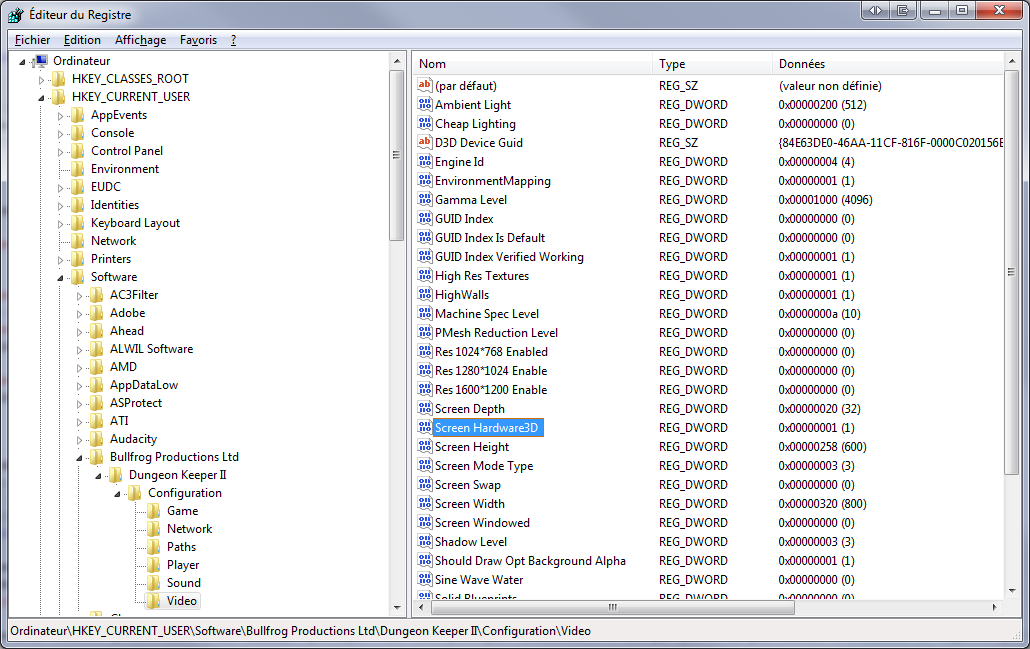
C'est joliiiiiiiie !!!
Parcourez le registre a la recherche de la clé :
"HKEY_CURRENT_USER/Software/Bullfrog Productions Ltd/Dungeon Keeper II/Configuration/Video/Screen Hardware3D".
Il est possible que vous n'ayez pas toute ces clés dans le dossier, elles ont été ecrites lors du lancement du jeu pour la première fois.
Soit vous lancez le jeu pour vous rassurer, et le quitter immediatement.
Soit vous creez la clé si elle manque a l'appel :
Placez vous dans le dossier :
"HKEY_CURRENT_USER/Software/Bullfrog Productions Ltd/Dungeon Keeper II/Configuration/Video",
cliquez sur "Edition > Nouveau > Valeur DWORD 32 bits", puis nommez la clé en "Screen Hardware3D" (sans les guillemets).
A present que tout le monde a la meme chose éditez la clé en double cliquant dessus :
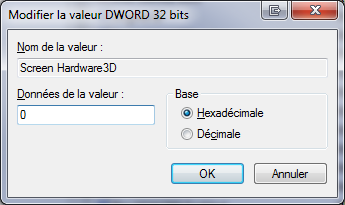
La clé de registre doit etre mise a 0.
Cliquez sur OK, fermez la base de registre.
Cliquez sur le bouton "Windows" et cliquez sur "Executer"

Si vous n'avez pas ajouter le bouton "Executer" au menu Windows, premierement c'est dommage, parceque c'est bien pratique, deuxiemement c'est pas grave, on peu acceder a l'editeur de registre par la barre de "Recherche de programmes et fichiers".

Comme montré ci-dessus, tapez "regedit" dans le champs de texte.
Validez avec la touche "Entrée".
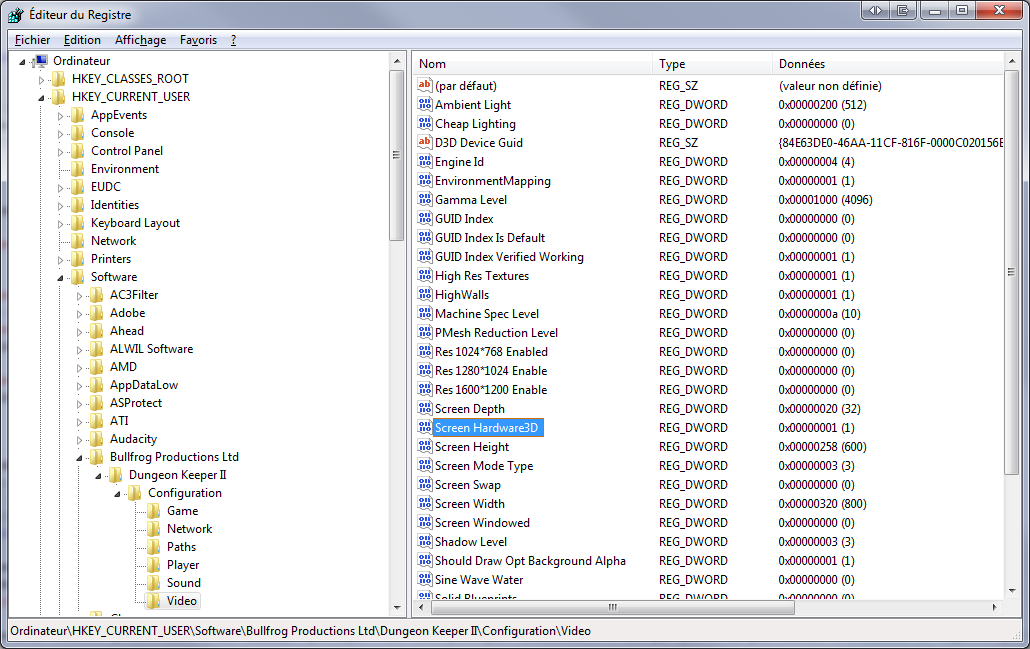
C'est joliiiiiiiie !!!
Surtout ne touchez a rien d'autre que ce dont je vous parle, une mauvais manipulation des clés de registre, et le systeme peut ne plus vouloir redemarrer !!!
Donc soyez plus que vigilant.
Donc soyez plus que vigilant.
Parcourez le registre a la recherche de la clé :
"HKEY_CURRENT_USER/Software/Bullfrog Productions Ltd/Dungeon Keeper II/Configuration/Video/Screen Hardware3D".
Il est possible que vous n'ayez pas toute ces clés dans le dossier, elles ont été ecrites lors du lancement du jeu pour la première fois.
Soit vous lancez le jeu pour vous rassurer, et le quitter immediatement.
Soit vous creez la clé si elle manque a l'appel :
Placez vous dans le dossier :
"HKEY_CURRENT_USER/Software/Bullfrog Productions Ltd/Dungeon Keeper II/Configuration/Video",
cliquez sur "Edition > Nouveau > Valeur DWORD 32 bits", puis nommez la clé en "Screen Hardware3D" (sans les guillemets).
A present que tout le monde a la meme chose éditez la clé en double cliquant dessus :
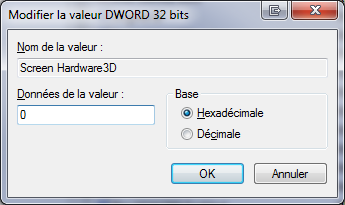
La clé de registre doit etre mise a 0.
Cliquez sur OK, fermez la base de registre.
4.2.2 La configuration dans le jeu
Dans le cas ci dessous, je conseil de lire les quelques remarque dans le chapitre 5. Lancement du jeu sur les differents comportement du jeu rencontré.
Le jeu propose de desactiver l'acceleration materiel dans l'un de ses menu.
Vu qu'il est plus que probable que l'affichage du jeu soit corrompu, je vous montre où chercher pour enlever l'acceleration materiel :

Cliquez sur Options.

Cliquez sur Options graphiques.
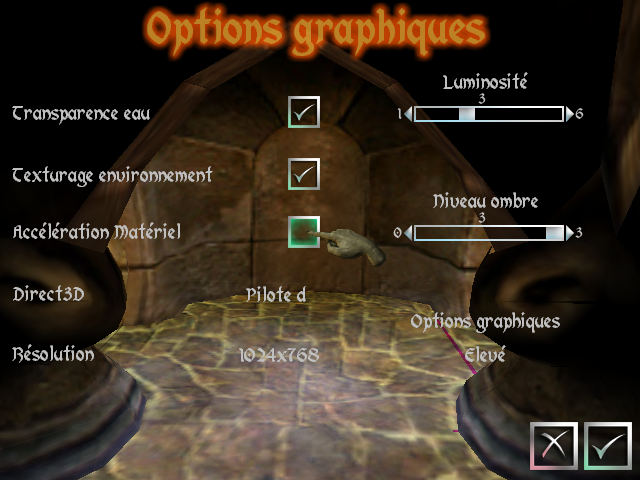
Décochez Accélération Matériel.
Validez.
Re-Validez.
Le jeu propose de desactiver l'acceleration materiel dans l'un de ses menu.
Vu qu'il est plus que probable que l'affichage du jeu soit corrompu, je vous montre où chercher pour enlever l'acceleration materiel :

Cliquez sur Options.

Cliquez sur Options graphiques.
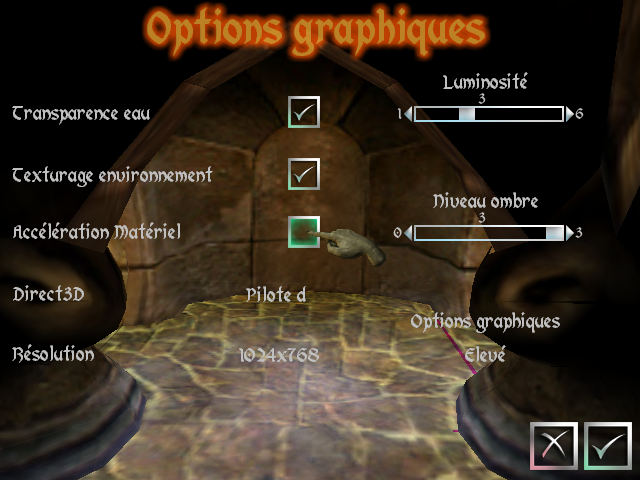
Décochez Accélération Matériel.
Validez.
Re-Validez.
J'ai eu le cas de figure où les options n'etait pas prise en compte si je ne lancais pas une partie juste apres avoir modifié les options.
La problematique étant que le fond était noir, il est tres difficile de se reperer pour lancer uen partie.
Référez vous au chapitre 5. Lancement du jeu pour vous aidez si les options ne sont pas prisent en compte.
La problematique étant que le fond était noir, il est tres difficile de se reperer pour lancer uen partie.
Référez vous au chapitre 5. Lancement du jeu pour vous aidez si les options ne sont pas prisent en compte.
4.3 Remplacer l'executable
Là rien de bien sorcié, il faut simplement copier le fichier "DOSSIER_DINSTALLATION\Dungeon Keeper II Update 1.8\DKII.exe"

Dans le dossier d'installation (faites une sauvegarde du "DKII.exe" original)


Dans le dossier d'installation (faites une sauvegarde du "DKII.exe" original)

5. Lancement du jeu
C'est l'heure de tester le jeu.
5.1 Tout est noir sauf les menu
Suivant les machines sur lesquelles j'ai testé DK2, la modification de la clé de registre ou la modification des options n'était pas prise en compte si je ne lancais pas une partie juste apres avoir fait mes modifications.
J'ai du alors tatoné dans une interface noir pour lancer une partie.

Si vous etes dans le cas d'une interface noir, et que la clé de registre n'y fait rien (reverifiez la quand meme en suivant l'etape 4.2.1 La Base de registre, elle peut avoir changé en cours de route ;)),
l'exemple ci-dessus vous aidera a selectionnez le premier niveau du jeu, il faudra alors cliquer sur l'Arche en bas de la map monde (chose assez difficile quand on ne vois rien :/).
J'ai du alors tatoné dans une interface noir pour lancer une partie.

Si vous etes dans le cas d'une interface noir, et que la clé de registre n'y fait rien (reverifiez la quand meme en suivant l'etape 4.2.1 La Base de registre, elle peut avoir changé en cours de route ;)),
l'exemple ci-dessus vous aidera a selectionnez le premier niveau du jeu, il faudra alors cliquer sur l'Arche en bas de la map monde (chose assez difficile quand on ne vois rien :/).
5.2 Le jeu reste bloqué sur l'image d'accueil, mais du son se joue.
Sur l'un des PC sur lequel j'ai testé DK2 sous Win7x64, l'ecran d'accueil restait figé pendant que les cinematiques se jouaient derrière
Je n'ai pas trouvé comment affiché les videos, mais la touche Échap fonctionne quand meme, donc rien n'empeche de passez les vidéo, pour arriver au menu
Je n'ai pas trouvé comment affiché les videos, mais la touche Échap fonctionne quand meme, donc rien n'empeche de passez les vidéo, pour arriver au menu
5.3 Le jeu plante lors de la barre de chargement
Vous n'avez pas respecté a la lettre toute les étapes ci-dessus.
- Désinstallez le jeu avec le CD 1.
- Supprimez le dossier de registre "HKEY_CURRENT_USER/Software/Bullfrog Productions Ltd".
Ne supprimez que ce dossier et rien d'autre - Supprimez le dossier d'installation sur le disque dur.
- Recommencez tout depuis le début.
5.3 Le menu clignote sans cesse
J'ai eu le cas de figure sur 1 seul PC, mais je n'ai pas réussi a empecher le clignottement, mais une des technique consisterait a (dans le cas d'un CPU multi-coeur) :
- Lancer le jeu
- Ouvrir le gestionnaire de tâche. (Ctrl+Alt+Echap fonctionne mais reste en arriere plan, Ctrl+Alt+Supp redonne la main mais me fait crasher a chaque fois DK2, d'où le fait que je n'ai pas reussi cette methode)
- Dans l'onglet Processus, clique droit sur DKII.exe > "Définir l'affinité..." > Ne laissez coché qu'un des UC.
5.4 La 3D dans un niveau genère des artefactes
J'ai eu ce probleme sur un PC equipé d'une carte graphique ATI bi-GPU, les artefactes ont disparues au bout de quelque minutes de jeu, pour ne plus revenir.
Voila c'est fini ! :)
Pour toute question, il y a le forum ;)
Je remercie http://dungeon-keeper.net/ pour les differentes ressources que ce site propose.
Chapitre fini à 99% (Verification Orthographique en cours)
Sommaire




